Win8写字板怎么打开?快捷启动方法大全
时间:2025-09-26 21:24:50 303浏览 收藏
亲爱的编程学习爱好者,如果你点开了这篇文章,说明你对《Win8写字板怎么打开?快速启动方法分享》很感兴趣。本篇文章就来给大家详细解析一下,主要介绍一下,希望所有认真读完的童鞋们,都有实质性的提高。
可通过开始屏幕搜索“写字板”直接打开;2. 使用Win+R输入write命令启动;3. 在所有应用的Windows系统文件夹中点击写字板图标运行。
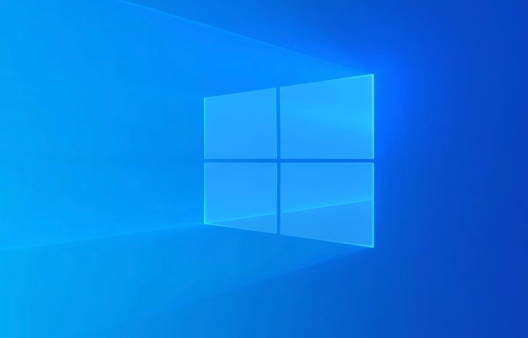
如果您需要在Windows 8系统中快速使用基础文本编辑功能,但不确定如何打开写字板,可以通过多种方式迅速启动该程序。以下是具体的操作方法:
本文运行环境:Dell XPS 13,Windows 8.1
一、通过开始屏幕搜索启动
利用Windows 8的语义搜索功能,可以直接在开始屏幕中查找应用名称,这是最快捷的启动方式之一。
1、在Windows 8开始屏幕界面,直接输入写字板或英文名WordPad。
2、系统会自动显示匹配的应用程序,点击出现的“写字板”图标即可打开程序。
二、通过运行命令打开
使用“运行”对话框并输入写字板的可执行文件路径,可以绕过图形界面直接调用程序,适合习惯键盘操作的用户。
1、按下Win + R组合键,调出“运行”窗口。
2、在输入框中键入write命令。
3、按下回车键或点击“确定”,写字板程序将立即启动。
三、从附件文件夹中访问
写字板作为系统内置工具,被归类在“附件”程序组中,可通过传统菜单结构找到。
1、进入开始屏幕后,向下滑动或右键单击空白区域,选择“所有应用”。
2、在应用列表中找到并点击Windows 系统分类。
3、在展开的菜单中选择写字板图标以启动程序。
本篇关于《Win8写字板怎么打开?快捷启动方法大全》的介绍就到此结束啦,但是学无止境,想要了解学习更多关于文章的相关知识,请关注golang学习网公众号!
-
501 收藏
-
501 收藏
-
501 收藏
-
501 收藏
-
501 收藏
-
205 收藏
-
243 收藏
-
428 收藏
-
232 收藏
-
410 收藏
-
316 收藏
-
186 收藏
-
157 收藏
-
285 收藏
-
456 收藏
-
422 收藏
-
476 收藏
-

- 前端进阶之JavaScript设计模式
- 设计模式是开发人员在软件开发过程中面临一般问题时的解决方案,代表了最佳的实践。本课程的主打内容包括JS常见设计模式以及具体应用场景,打造一站式知识长龙服务,适合有JS基础的同学学习。
- 立即学习 543次学习
-

- GO语言核心编程课程
- 本课程采用真实案例,全面具体可落地,从理论到实践,一步一步将GO核心编程技术、编程思想、底层实现融会贯通,使学习者贴近时代脉搏,做IT互联网时代的弄潮儿。
- 立即学习 516次学习
-

- 简单聊聊mysql8与网络通信
- 如有问题加微信:Le-studyg;在课程中,我们将首先介绍MySQL8的新特性,包括性能优化、安全增强、新数据类型等,帮助学生快速熟悉MySQL8的最新功能。接着,我们将深入解析MySQL的网络通信机制,包括协议、连接管理、数据传输等,让
- 立即学习 500次学习
-

- JavaScript正则表达式基础与实战
- 在任何一门编程语言中,正则表达式,都是一项重要的知识,它提供了高效的字符串匹配与捕获机制,可以极大的简化程序设计。
- 立即学习 487次学习
-

- 从零制作响应式网站—Grid布局
- 本系列教程将展示从零制作一个假想的网络科技公司官网,分为导航,轮播,关于我们,成功案例,服务流程,团队介绍,数据部分,公司动态,底部信息等内容区块。网站整体采用CSSGrid布局,支持响应式,有流畅过渡和展现动画。
- 立即学习 485次学习
